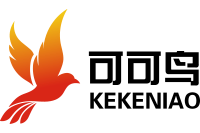Corel Painter 2023安装教程附安装包下载
Corel Painter 2023是一款全球艺术家的首选绘画软件,由Corel公司所出品,已成为电脑绘图软件的一个工业标准。在电脑上首次将传统的绘画方法和电脑设计完整的结合起来,
形成了其独特的绘画和造型效果。
1、下载Corel Painter
2023软件安装包到电脑上,右键选择【解压到Corel Painter 2023\】
2、右键【打开】解压后的文件夹
3、找到【Setup】文件夹,右键【打开】它
4、找到【Setup】应用程序,右键选择【以管理员身份运行】它
5、语言选择【中文繁体】,再点击【OK】
6、勾选【我没有序号…】,再点击【下一步】
7、软件默认安装在C盘,可自定义更改软件安装位置,这里小编选择安装在D盘;点击【下一步】
8、软件安装中,稍等片刻
9、滑块滑到底部,再点击【Agree】
10、点击右上角【关闭按钮】
11、点击【Yes】
12、回到Corel Painter
2023文件夹,找到【Crack】文件夹,右键【打开】它
13、选中【PatinterCore64.dll】文件,再右键点击【复制按钮】
14、回到桌面,右键桌面上的【Corel
Painter 2023软件图标】,点击【打开文件所在的位置】
15、右键文件夹的空白处,点击【粘贴按钮】
16、点击【替换目标中的文件】
17、回到Corel Painter
2023文件夹的Crack文件夹,选中【PASMUTILITY.dll】文件,再右键点击【复制按钮】
18、打开路径:C:\Program
Files\Corel\PASMUtility\1,再右键文件夹的空白处,点击【粘贴按钮】
19、点击【替换目标中的文件】
20、点击【继续】
21、回到Corel Painter
2023文件夹,找到【中英文切换】文件夹,右键【打开】它
22、找到【Painter2023切换中文】应用程序,右键【打开】它
23、回到Corel Painter
2023文件夹,找到【Fab切换中文】应用程序,右键【打开】它
24、回到桌面,将Corel
Painter 2023图标拖入软件的【出站规则】内
25、点击【入站规则】,再将Corel
Painter 2023图标拖入软件内
26、回到桌面,右键桌面上的【Corel
Painter 2023软件图标】,点击【打开】
27、软件打开成功,运行界面如下:
28、以上就是Corel
Painter 2023软件安装的全过程,要是对你有帮助的话,请为小编点个赞!